Mantención de Clientes
Esta opción permite realizar mantención al Maestro de Clientes, es decir, tiene la posibilidad de Agregar clientes, Eliminar clientes y/o modificar sus datos.
El sistema permite ingresar la casa matriz y las sucursales del cliente si es que las tiene. No obstante siempre se debe partir por ingresar la sucursal 0, que corresponde a la Casa Matriz del cliente.
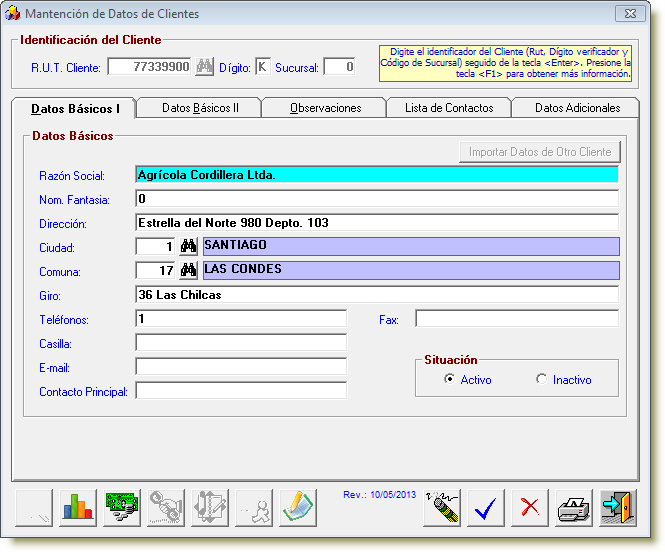
Opciones de Mantención
| Agregar Datos: | Para agregar Clientes, ingrese todos o algunos de los campos solicitados y luego haga click en el Botón Agregar. Si desiste de agregar el Cliente, haga click en el Botón Limpiar. |
| Modificar Datos: | Para modificar los datos de algún Cliente, ingrese su código y aparecerán en pantalla los datos que están registrados en el sistema. Cuando termine de realizar las modificaciones deseadas, haga click en el Botón Actualizar. Si no recuerda el RUT del Cliente puede buscarlo en una ventana de consulta, para ello presione <F2> estando en el campo RUT o haga click en el Botón Consulta. |
| Eliminar Datos: | Para Eliminar un Cliente del sistema, ingrese su RUT y aparecerán en pantalla los datos que están registrados. Luego haga click en el Botón Eliminar. Antes de borrar los datos, el sistema le solicitará que confirme su decisión. |
| Salir del Formulario: | Para abandonar el Formulario de Mantención de Clientes, sólo tiene que hacer click en el Botón Salir. |
Campos Solicitados
Ficha Datos Básicos
| R.U.T. Cliente: | Ingrese el RUT del Cliente sin puntos. |
| Dígito: | Ingrese el dígito verificador del Cliente. |
| Sucursal: | Ingrese la sucursal del cliente. Se asume que la Sucursal 0, corresponde a Casa Matriz. |
| Razón Social: | Ingrese la Razón Social del Cliente. |
| Nombre Fantasía: | Ingrese el nombre de fantasía del Cliente |
| Comuna: | Ingrese el Código de Comuna del Cliente, o selecciónela desde el combo box que está a la derecha del código. |
| Ciudad: | Ingrese el Código de Ciudad del Cliente, o selecciónela desde el combo box que está a la derecha del código. |
| Giro: | Ingrese el Giro Comercial del Cliente. |
| Ejemplo: Distribuidora de Equipos Computacionales. |
| Teléfono: | Ingrese el o los Números de Teléfono del Cliente. |
| Fax: | Ingrese el o los Números de Fax del Cliente. |
| Casilla: | Ingrese la casilla de correo del Cliente, si es que la tiene. |
| E-mail: | Ingrese el correo electrónico del Cliente, si es que lo tiene. |
| Situación: | Seleccione la Situación en que se encuentra el Cliente. |
| Ejemplo: 03 (Suspendido por Deuda) |
| Contacto: | Ingrese el nombre de la persona que sirve de contacto con el Cliente. |
| Ejemplo: Sr. Jorge Daroch (Jefe de Adquisiciones). |
Consultas clientes
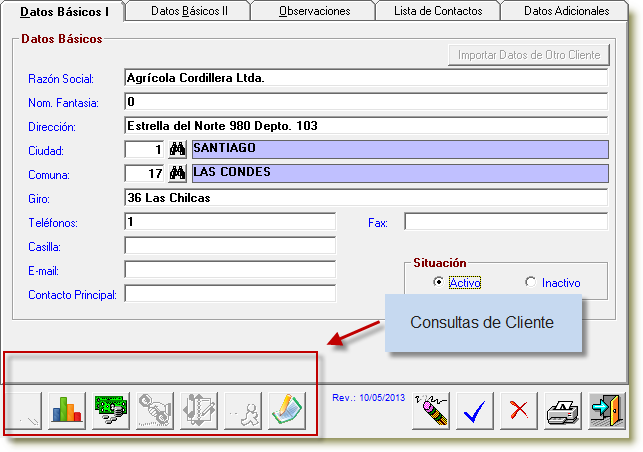
En esta sección permite utilizar herramientas adicionales en la gestión de un cliente, entre otros se pueden consultar documentos digitales (copias de los originales) en formato PDF, así como también generar gestiones de cobranzas y sus respectivos pagos, consultar estadísticas de venta, etc. Para mayor detalle de funcionamiento de cada una de estas opciones consulte en la sección "Documentos Digitales y Gestión de Cobranza".
Ficha Datos Básicos II
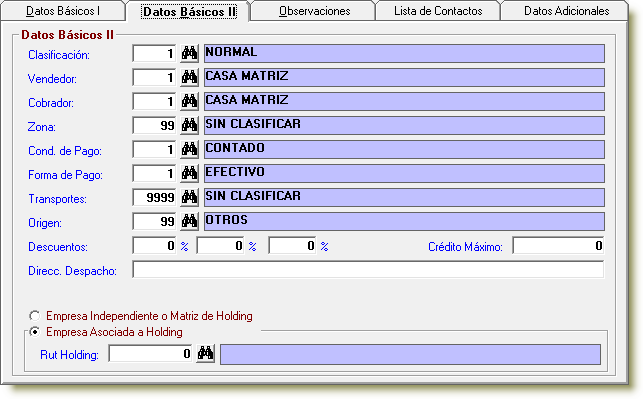
| Clasificación: | Indique el Código de clasificación otorgado al cliente. Si lo desea puede crear nuevas clasificaciones en las tablas del sistema. |
| Vendedor: | Indique el Código de Vendedor al cual se encuentra asignado este Cliente, si es que lo tiene. Si no recuerda el código, puede seleccionarlo desde el combo box que está a la derecha del Código. |
| Cobrador: | Indique el Código del encargado de la gestión de cobranza al cual se encuentra asignado este Cliente, si es que lo tiene. Si no recuerda el código, puede seleccionarlo desde el combo box que está a la derecha del Código. |
| Zona: | Indique el Código de Zona al cual se encuentra asignado este Cliente, si es que lo tiene. Si no recuerda el código, puede seleccionarlo desde el combo box que está a la derecha del Código. |
| Cond. de Pago: | Indique el Código de las Condiciones de Pago otorgadas al Cliente. Si no recuerda el código, puede seleccionarlo desde el combo box que está a la derecha. |
| Ejemplo: 03 (Al día, 30 y 60 días) |
| Forma de Pago: | Indique la Forma de Pago que usualmente utiliza el Cliente. Si no recuerda el código, puede seleccionarlo desde el combo box que está a la derecha. |
| Ejemplo: 07 (Letra de Cambio) |
| Transportes: | Indique el Código del Transporte utilizado normalmente para despacharle al Cliente. Si no lo tiene, sólo deje este campo en blanco. Si no recuerda el código, puede seleccionarlo desde el combo box que está a la derecha. |
| Ejemplo: 03 (Pulman Cargo) |
| Origen: | Indique de donde proviene el cliente o forma en que se contactó, ejemplo: Aviso Clásificado. |
| Descuentos: | Indique el o los porcentajes de descuento otorgados al cliente. |
| Crédito máximo: | Indique monto máximo de credito otorgado al cliente. |
| Dirección Despacho: | Indique la dirección a la que se despachara los envíos a cliente. |
| Lista de Precio: | Indique la lista de Precios asociada al cliente. |
| Holding/Individual: | Indique desde el botón de opciones si corresponde a una empresa individual o a un Holding de empresas. |
| Rut Holding: | Indique el rut correspondiente a la empresa asociada al holding. |
Observaciones
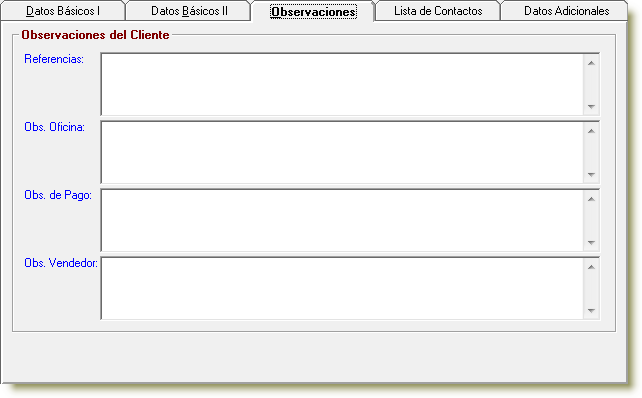
| Referencias: | Indique las Referencias del Cliente, si es que la hubiera. |
| Ejemplo: Ricardo Guzman de la empresa "Telecomunicaciones America S.A.". |
| Obs. Oficina: | Indique observaciones administrativas para el Cliente. |
| Ejemplo: Despachar sólo Viernes por la mañana. |
| Obs. de Pago: | Indique observaciones de Pago. |
| Ejemplo: Sólo pago de martes a jueves en las oficinas centrales. |
| Obs. Vendedor: | Indique las observaciones que el Vendedor manifieste sobre el Cliente. |
| Ejemplo: Le desagrada que lo visiten sin solicitar entrevista previa. |
Lista de Contactos
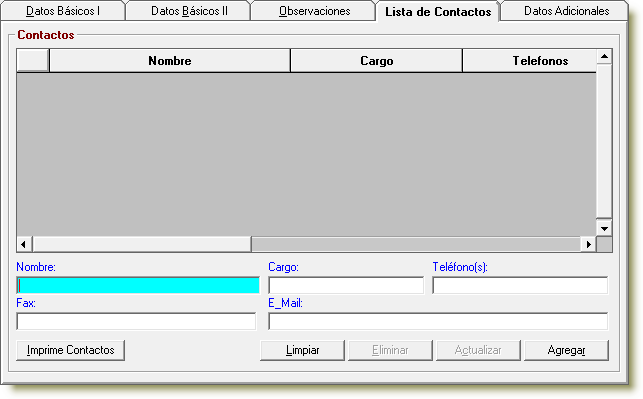
| Nombre: | Indique nombre de persona de contacto. |
| Cargo: | Indique cargo que ocupa dentro de la organización. |
| Ejemplo: Jefe de Adquisiciones. |
| Telefonos: | Indique un número de teléfono asociado al contacto. |
| Fax: | Indique número de fax del contacto. |
| E_Mail: | Ingrese el correo electrónico del contacto. |
Nota: Si no está activado el parámetro "Utiliza contactos para clientes" esta pestaña no será visible y sólo trabajará con un contacto predefinido.
Datos Adicionales
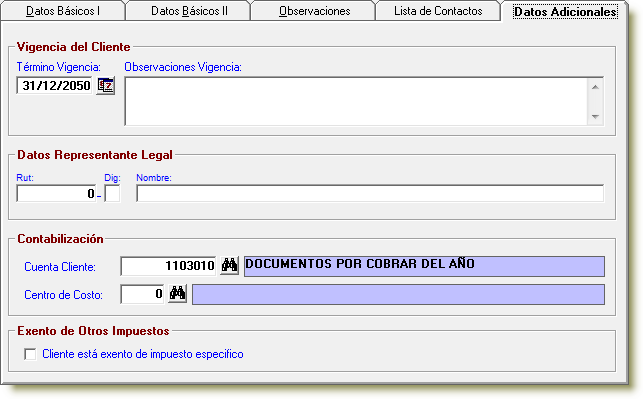
| Término Vigencia: | Puede indicar una fecha de término de vigencia de contrato o prestación de servicios. |
| Observaciones Vig. | Indique un comentario adicional a la fecha de término. |
| Telefonos: | Indique un número de teléfono asociado al contacto. |
| Rut: | Ingrese el rut del representante legal de la empresa cliente. |
| Nombre: | Ingrese el nombre del representante legal. |